Antimalware service executable là gì? Cách xử lý CPU bị ngốn

Antimalware service executable là một phần mềm của Window giúp bảo vệ máy tính của bạn. Bài viết này, hãy cùng Sforum tìm hiểu rõ hơn về Antimalware service executable là gì và thủ thuật máy tính để tắt, xử lý lỗi Antimalware service executable ngốn nhiều bộ nhớ như thế nào nhé.
Antimalware service executable là gì?
Antimalware service executable là một phần mềm được phát triển bởi Windows, có tác dụng bảo vệ máy tính hoặc laptop của bạn. Nó được thiết kế để quét các tập tin mà bạn truy cập để phát hiện và loại bỏ các phần mềm độc hại.
Bên cạnh đó, phần mềm này còn cho phép người dùng có thể cài đặt những phiên bản mới nhất của phần mềm diệt virus để đảm bảo an toàn tuyệt đối cho máy của bạn. Tuy nhiên, việc Antimalware service executable sử dụng CPU quá cao có thể gây khó chịu cho người dùng, vì nó có thể làm cho máy tính của bạn bị đơ hoặc giật lag thường xuyên.
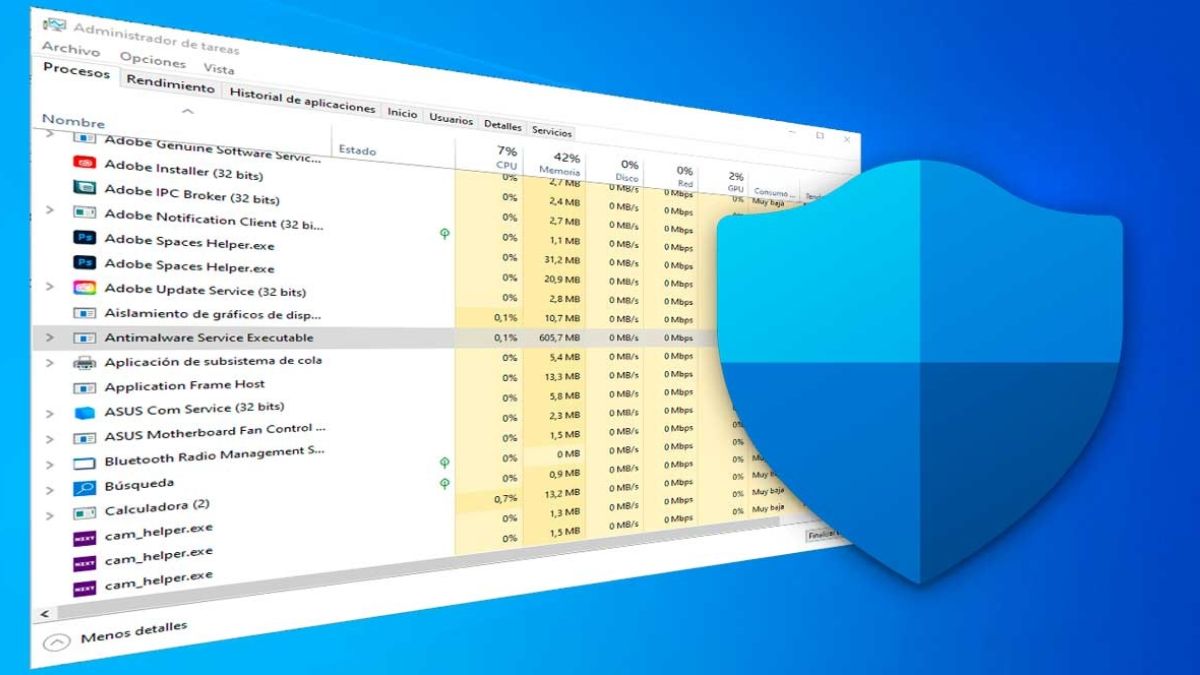
Như vậy, qua nội dung trên bạn đã phần nào hiểu rõ hơn về Antimalware service executable là gì. Tiếp theo đây, hãy cùng Sforum tìm hiểu về cách khắc phục lỗi Antimalware service executable tiêu thụ quá nhiều bộ nhớ nhé.
Chức năng của Antimalware service executable
Sau khi đã tìm hiểu về Antimalware service executable là gì, hãy cùng khám phá rõ hơn về chức năng của phần mềm này nhé. Antimalware service executable là một chương trình được thiết kế để hoạt động liên tục trong máy tính, quét tất cả các file mà bạn mở hoặc tải xuống từ internet.
Nó cũng quét toàn bộ hệ thống để phát hiện và loại bỏ các mối đe dọa tiềm ẩn, đồng thời tự động cập nhật để nâng cao khả năng quét. Điều này giúp bảo vệ máy tính của bạn trong thời gian thực.
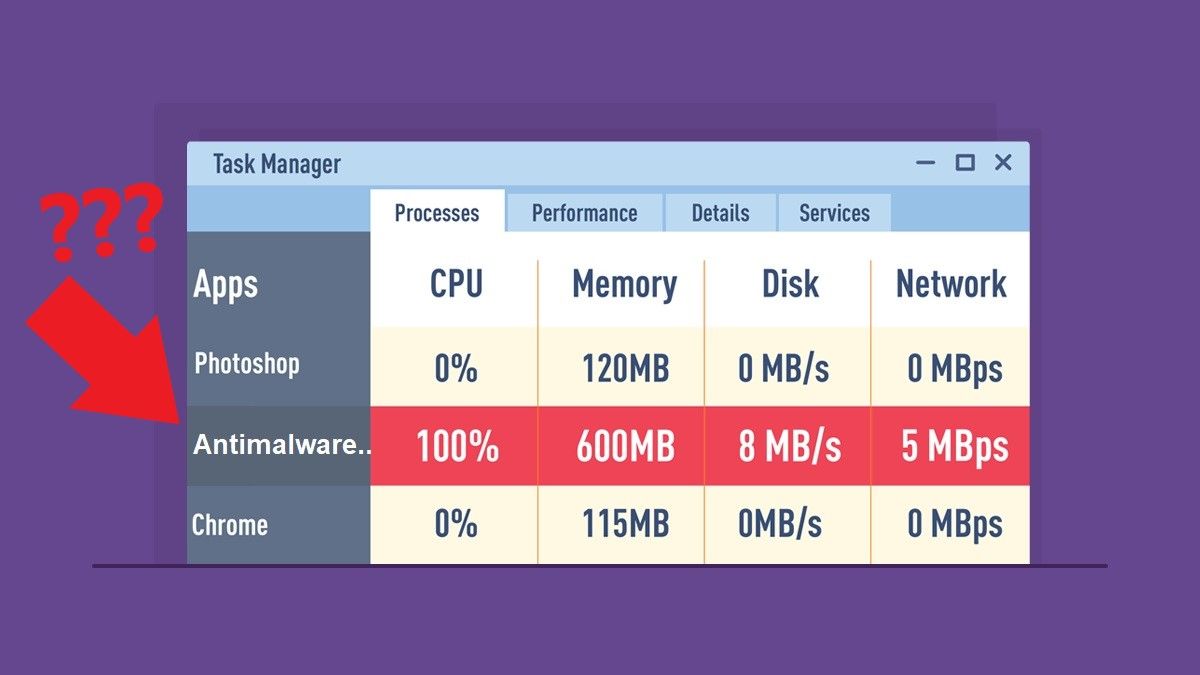
Trong quá trình quét hoặc cập nhật, Antimalware service executable có thể sử dụng nhiều tài nguyên của máy tính. Điều này có thể làm cho máy tính chậm hơn và khi kiểm tra Task Manager, bạn có thể thấy rằng Antimalware service executable đang sử dụng khá nhiều RAM
Tuy nhiên, việc sử dụng nhiều RAM này là bình thường và không có gì phải lo ngại. Nếu bạn sử dụng các phần mềm diệt virus của bên thứ ba, chúng cũng sẽ hoạt động tương tự. Thêm vào đó, Antimalware service executable chỉ sử dụng nhiều RAM trong một khoảng thời gian nhất định, sau khi quá trình quét hoặc cập nhật hoàn tất, mức độ sử dụng RAM của nó sẽ trở lại bình thường.
Cách tắt Antimalware service executable
Bạn đã biết được tình trạng ngốn bộ nhớ của phần mềm Antimalware service executable và muốn tắt nó đi thì dưới đây Sforum sẽ hướng dẫn cho bạn. Nhưng cần lưu ý là việc tắt Antimalware service executable có thể khiến thiết bị của bạn dễ bị tấn công bởi virus máy tính và phần mềm độc hại.
Do đó, bạn chỉ nên thực hiện cách này khi bạn thực sự cần thiết và bật lại phần mềm diệt virus sau khi đã khắc phục được sự cố. Dưới đây là hướng dẫn một số cách tắt Antimalware service executable
Thay đổi lịch hoạt động của Windows Defender
Để tránh tình trạng Windows Defender thực hiện nhiệm vụ quét virus đột ngột, gây full load cho CPU và làm giảm hiệu suất của thiết bị, bạn có thể điều chỉnh thời gian hoạt động của Windows Defender, đặc biệt là khi CPU đang không được sử dụng nhiều.
Bước 1: Khởi động Start, tìm kiếm từ khóa 'task scheduler' và chọn kết quả đầu tiên.
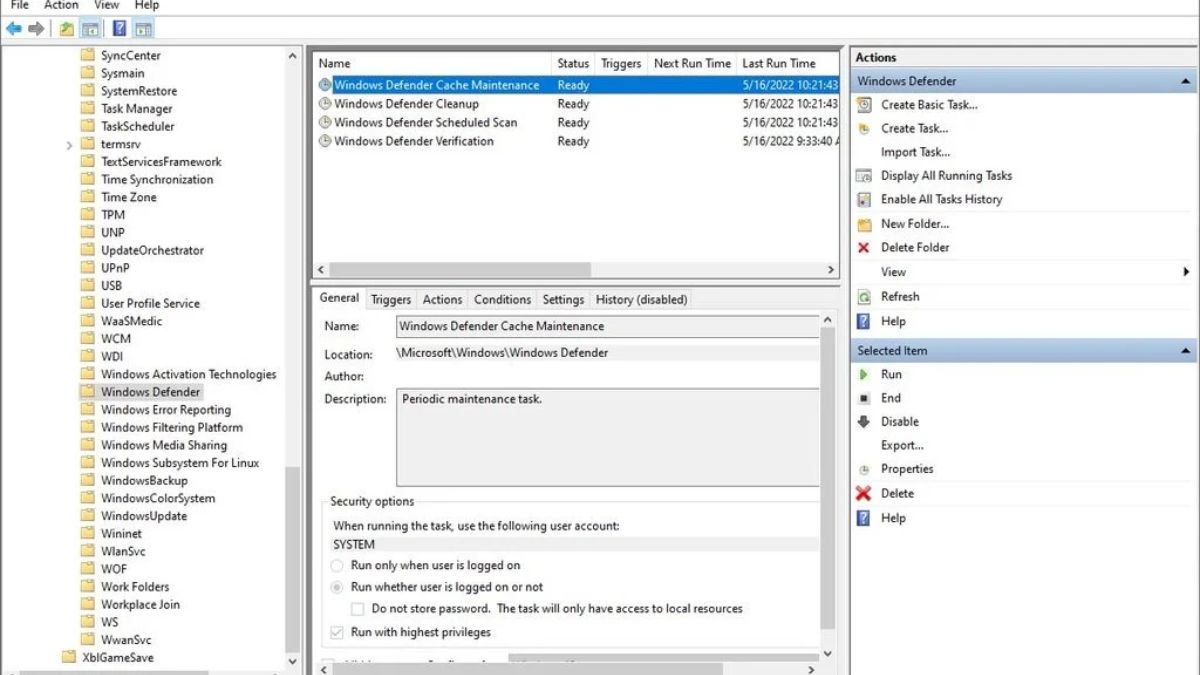
Bước 2: Trong bảng bên trái, bạn nhấn đúp chuột vào mục Task Scheduler Library, sau đó theo đường dẫn Microsoft/Windows/Windows Defender. Rồi nhấn đúp chuột vào thư mục Windows Defender để mở.
Bước 3: Trong thư mục, tìm kiếm mục Windows Scheduled Scan trong bảng giữa. Double click vào nó.
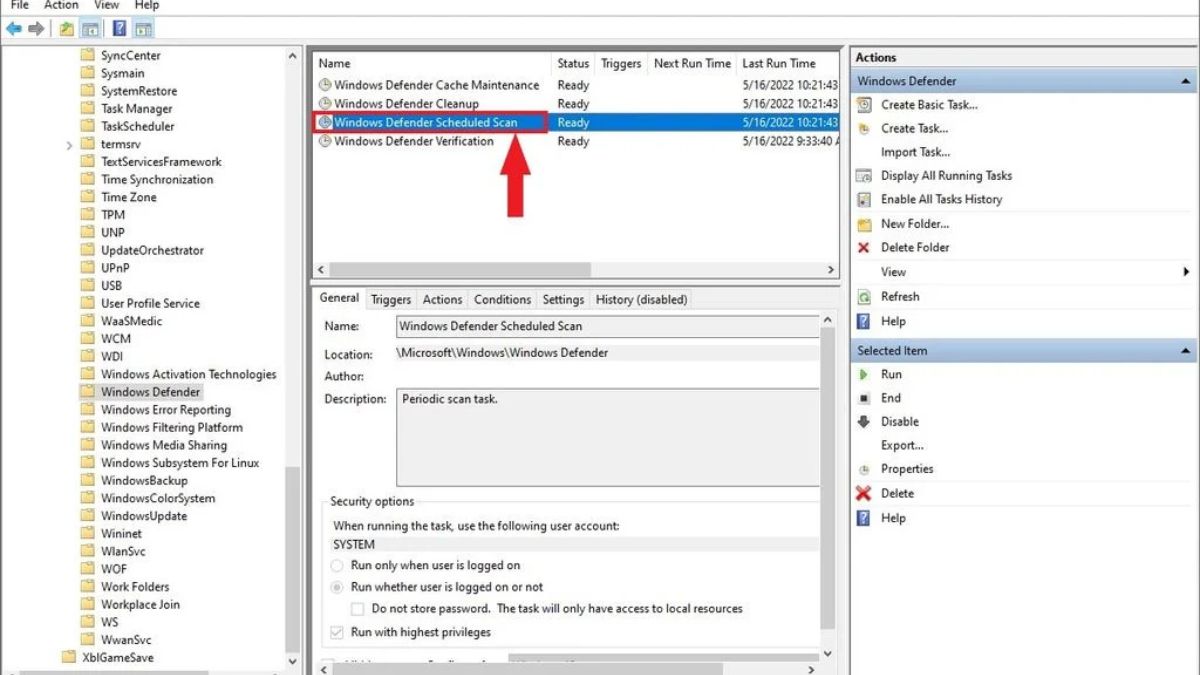
Bước 4: Trong cửa sổ mới xuất hiện, chuyển sang thẻ Conditions và hủy chọn tất cả các ô. Bấm OK để lưu cài đặt.
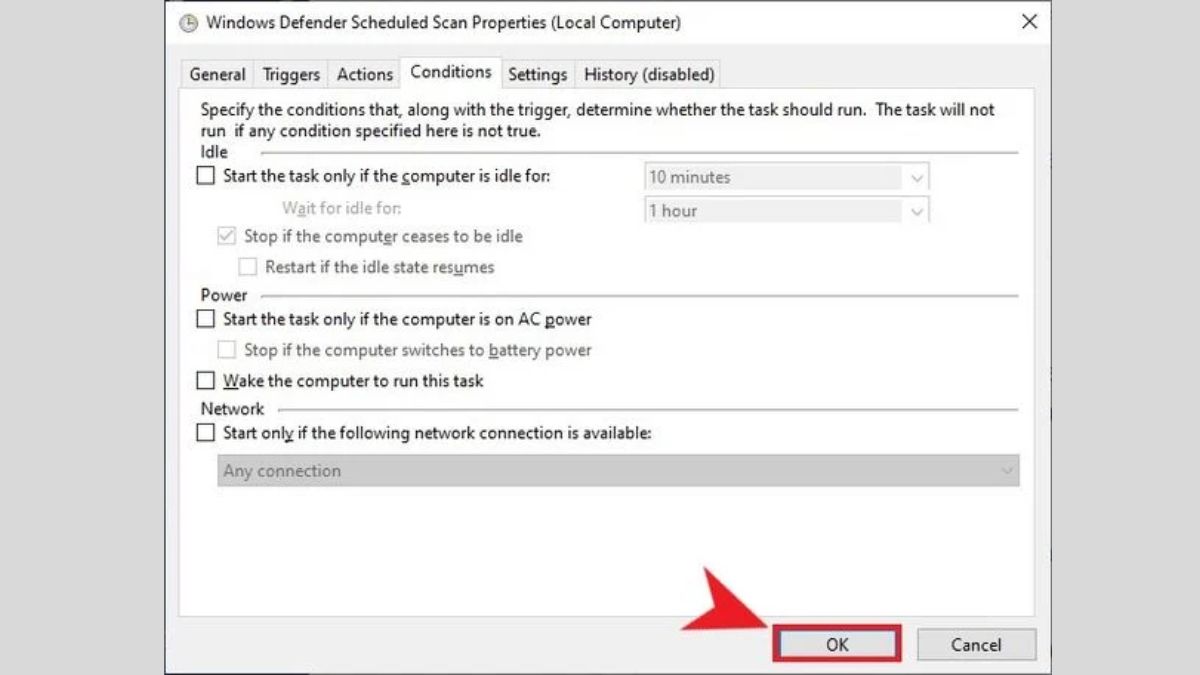
Bước 5: Bạn có thể thêm lịch quét virus cho Windows Defender bằng cách chuyển sang thẻ Trigger trong mục Windows Defender Scheduled Scan. Sau đó, chọn New và tiến hành tạo các thiết lập phù hợp.
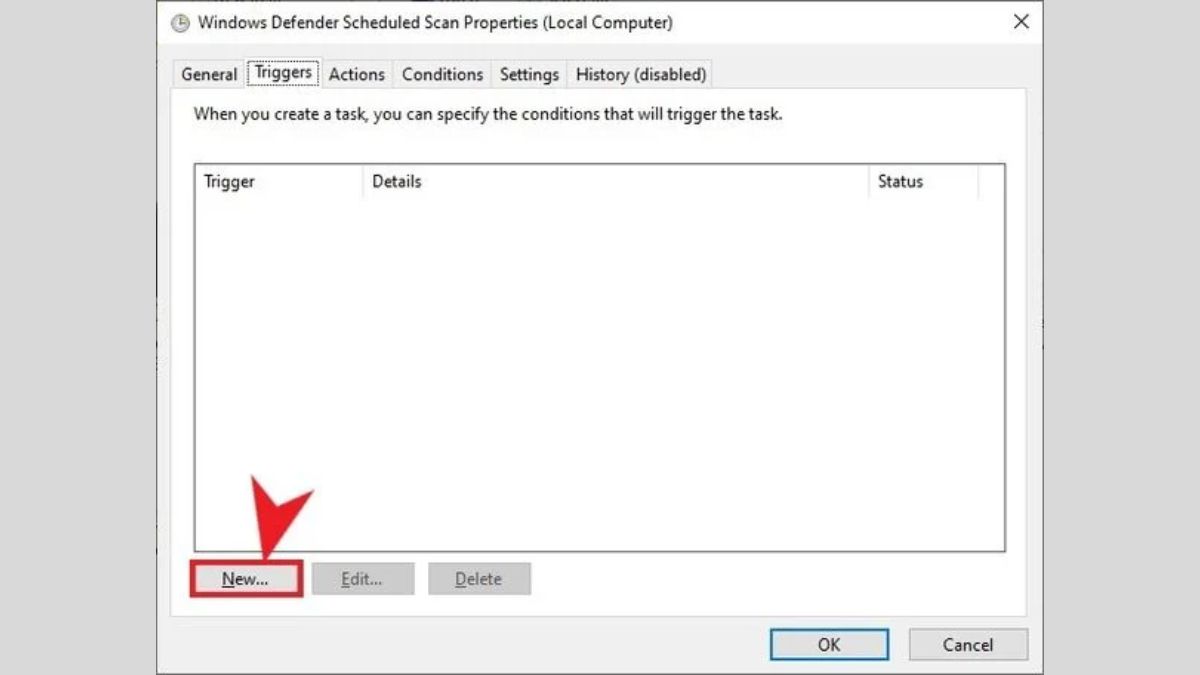
Bước 6: Lặp lại quá trình trên với ba mục còn lại trong Windows Defender, bao gồm:
- Windows Defender Cache Maintenance
- Windows Defender Cleanup
- Windows Defender Verification
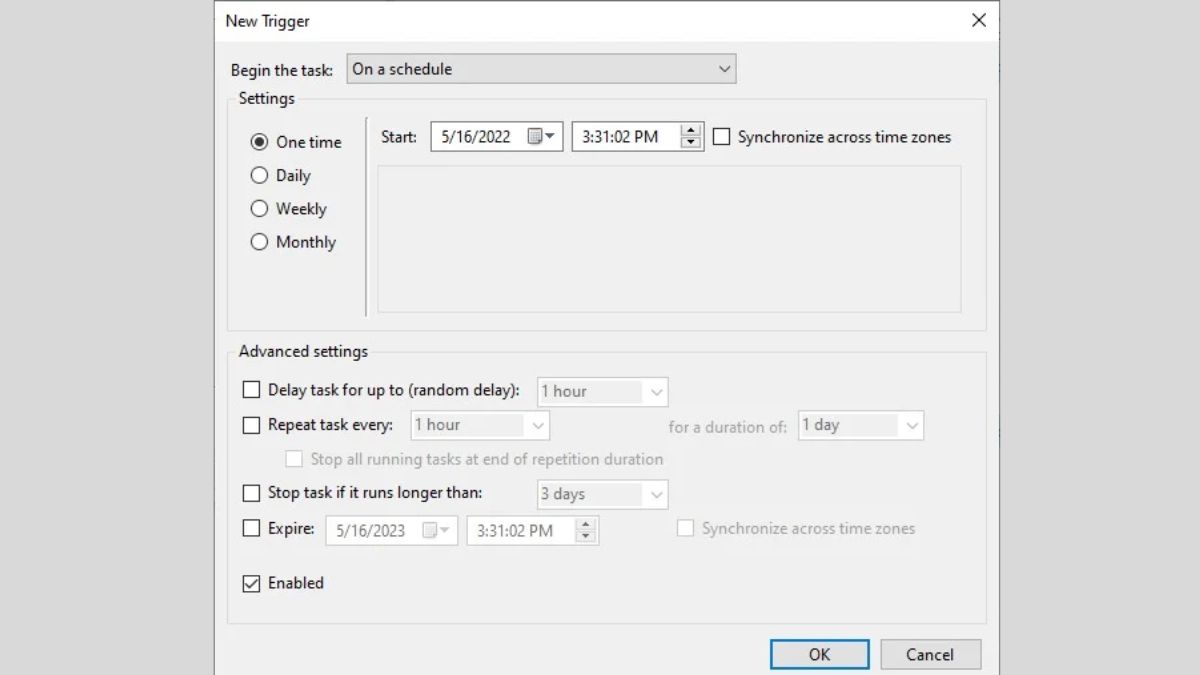
Không quét Antimalware Service Executable
Antimalware Service Executable có thể kiểm tra tất cả các file và dữ liệu trên máy tính, bao gồm cả nó. Việc này có thể dẫn đến tiêu tốn nhiều tài nguyên và gây hiện tượng giật lag. Để giải quyết vấn đề này, bạn có thể thêm Antimalware Service Executable vào danh sách loại trừ, không được quét virus bởi Windows Defender.
Bước 1: Mở Task Manager, sau đó tìm kiếm Antimalware Service Executable (lọc theo tên).
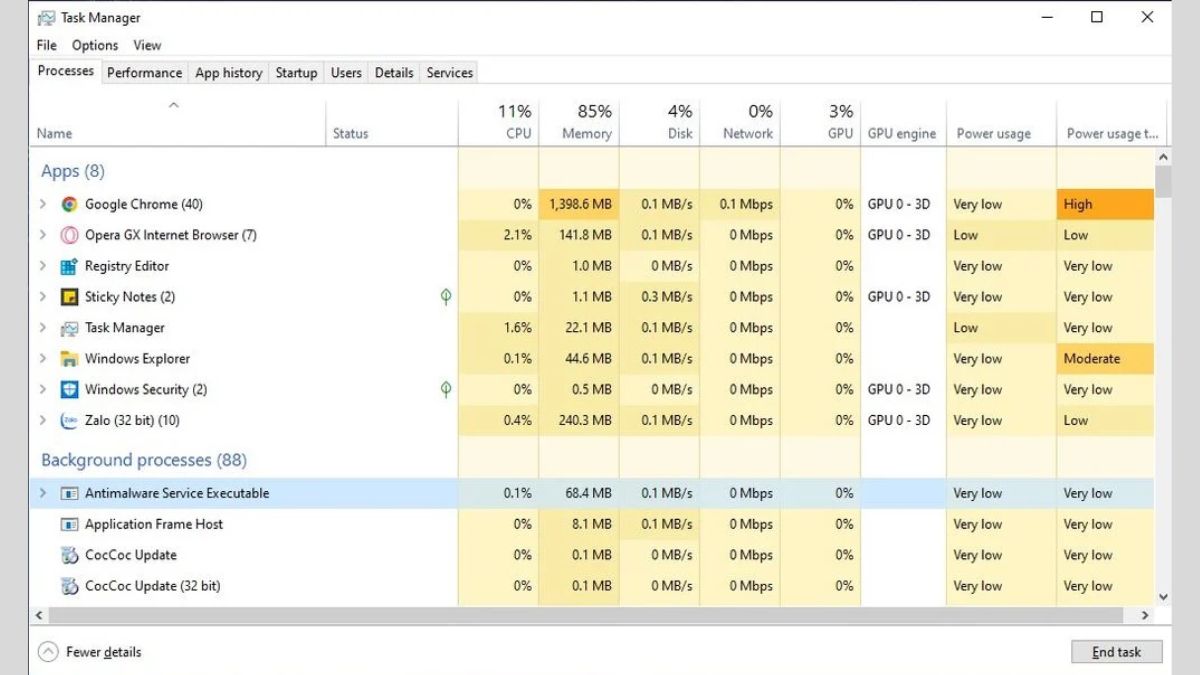
Bước 2: Chuột phải vào Antimalware Service Executable và chọn Open file location.
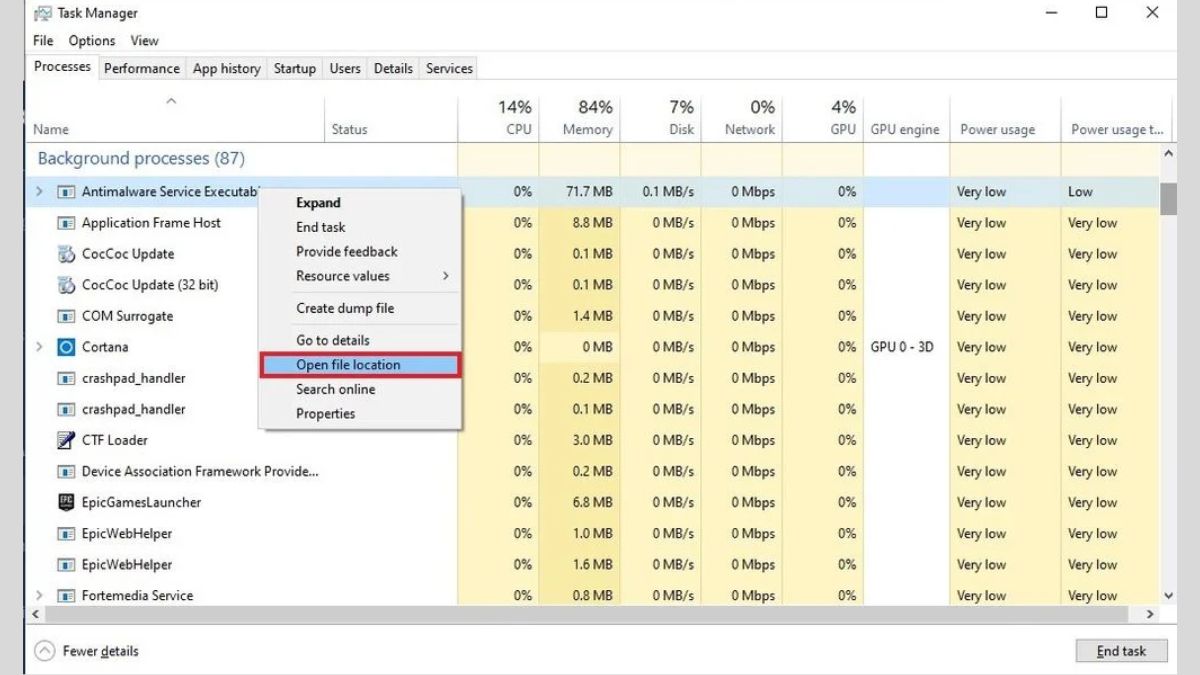
Bước 3: Nhấp vào thanh địa chỉ ở trên và sao chép toàn bộ đường dẫn đến tệp tin.
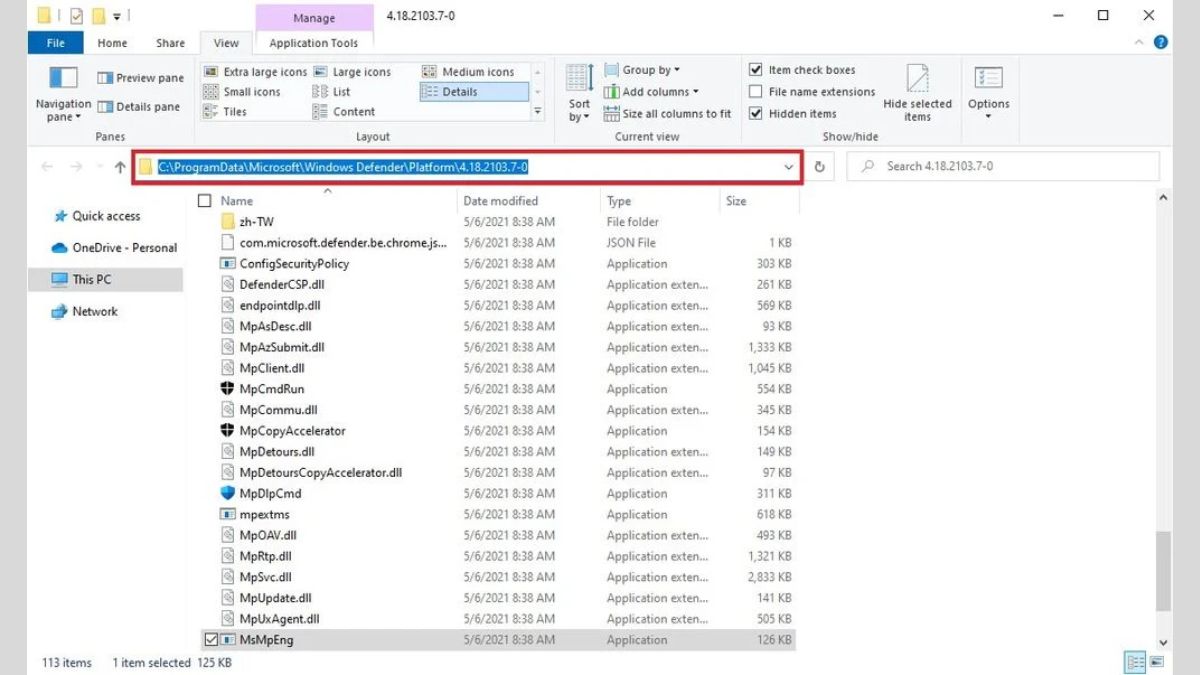
Bước 4: Mở Start và tìm kiếm từ khóa 'Windows Defender', sau đó chọn Windows Defender Security Center hoặc Windows Security.
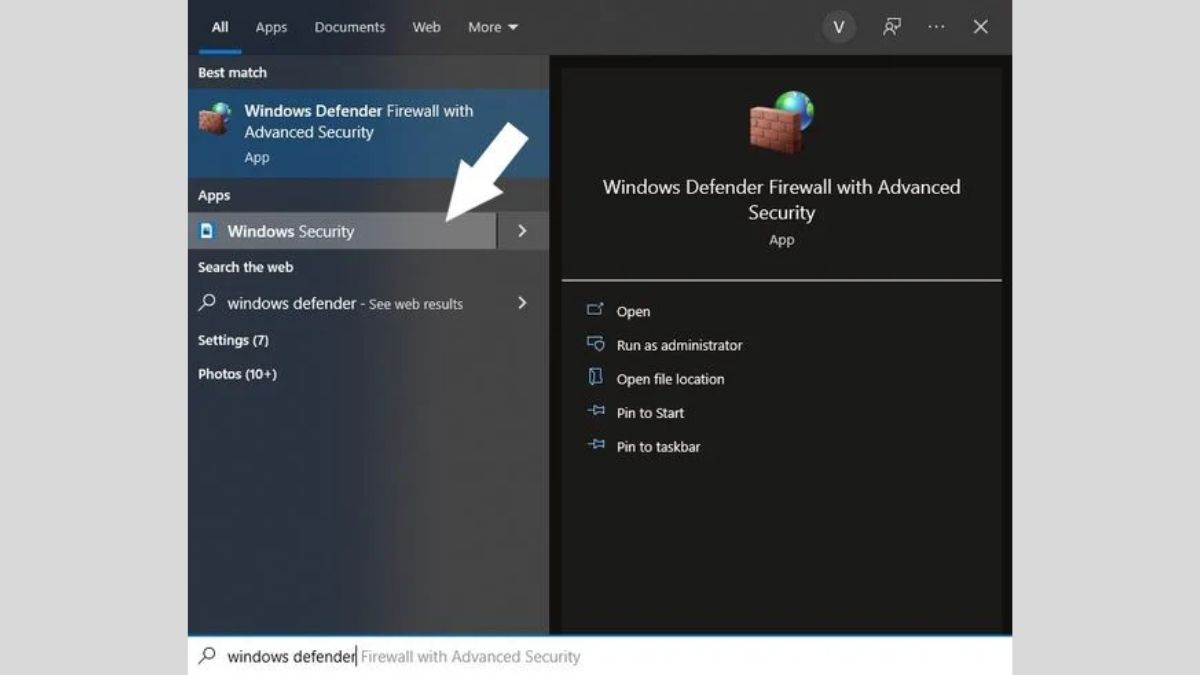
Bước 5: Chọn Virus & threat protection.
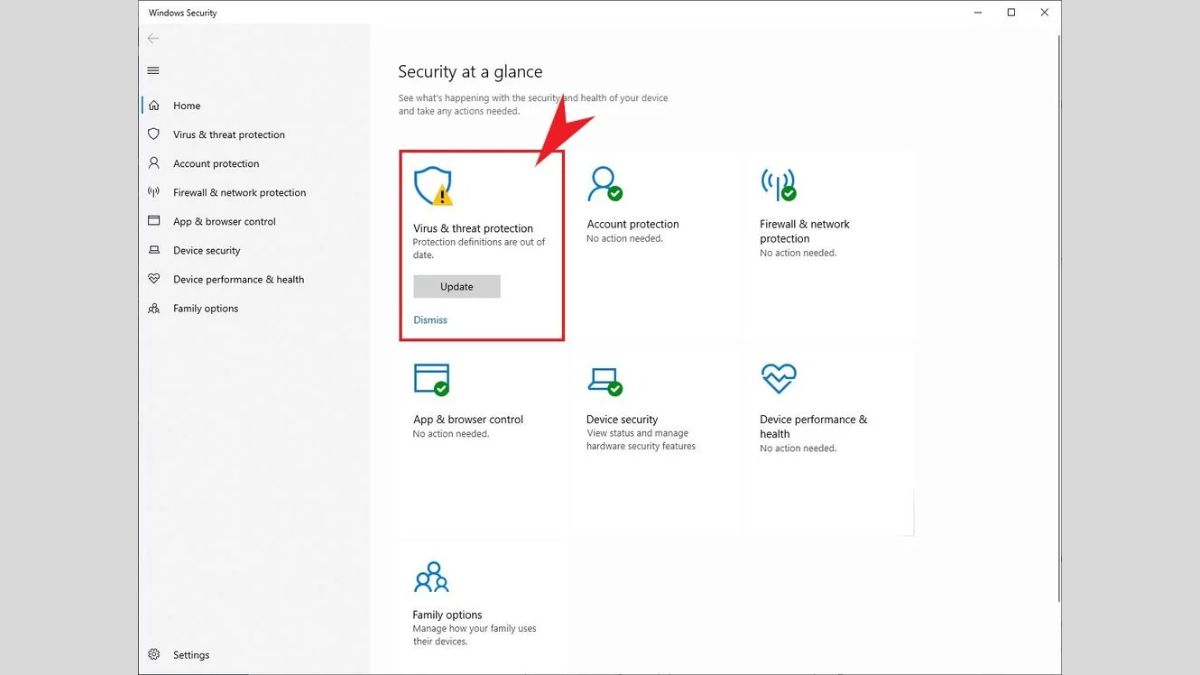
Bước 6: Cuộn xuống mục Virus & threat protection settings, chọn Manage settings.
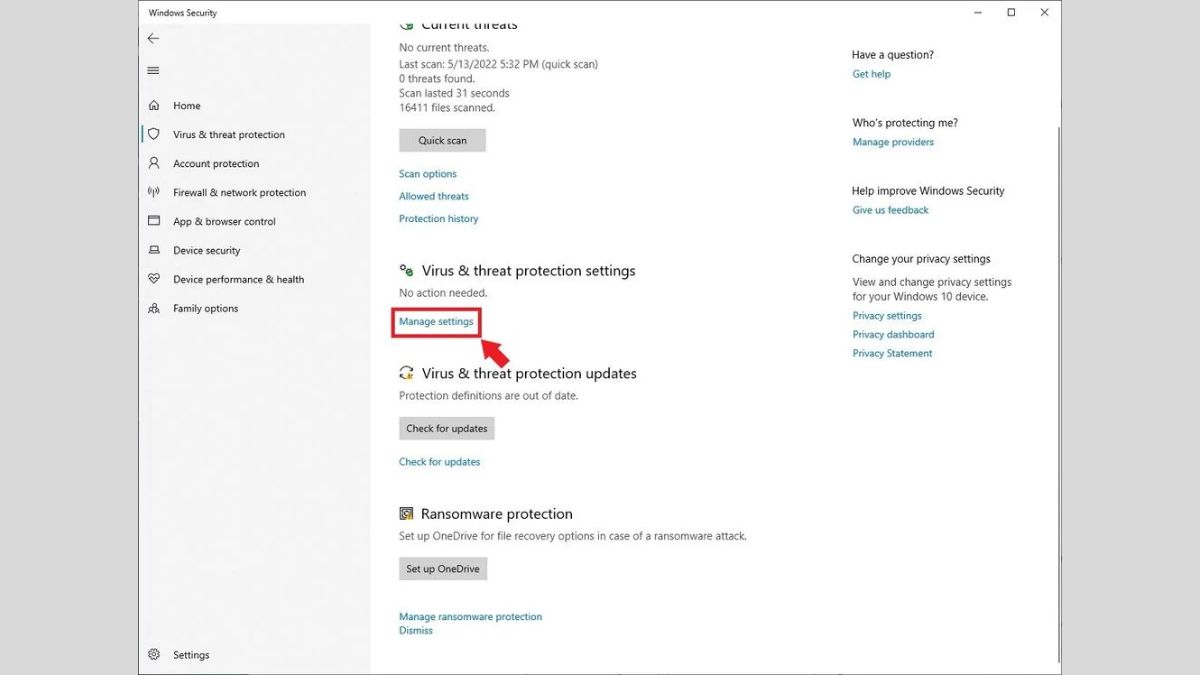
Bước 7: Cuộn xuống đến phần Exclusions, chọn Add or remove exclusions.
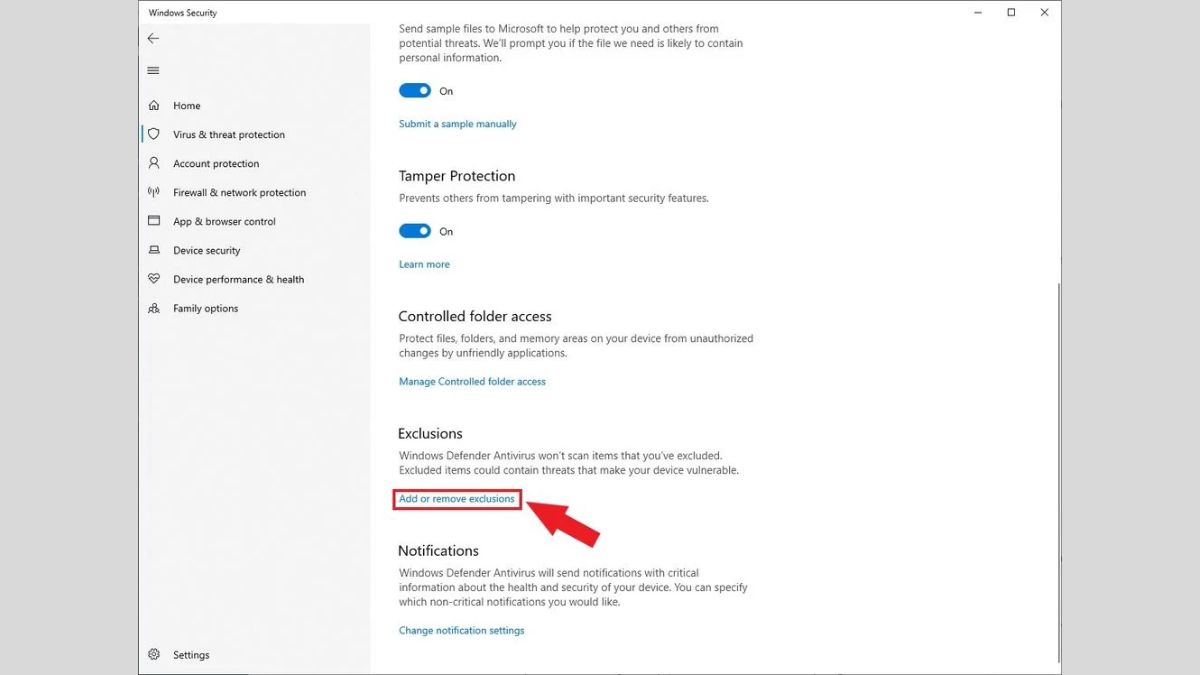
Bước 8: Chọn Add an exclusion, rồi chọn Folder.
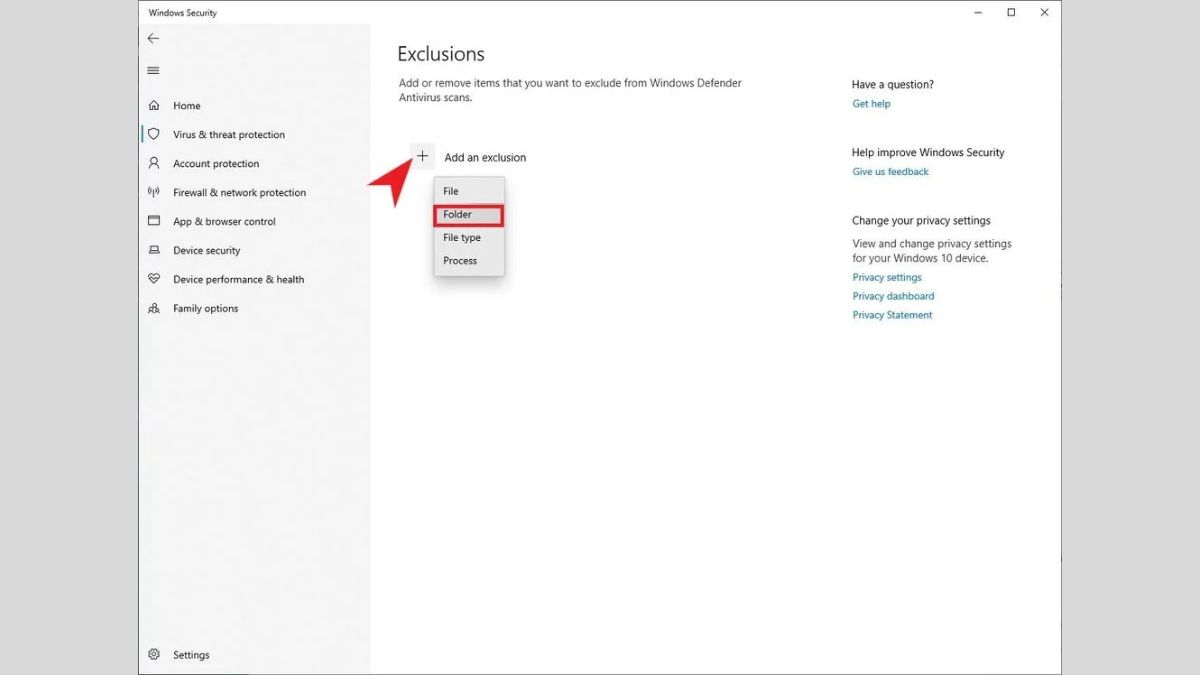
Bước 9: Dán (paste) đường dẫn vừa sao chép vào thư mục. Nhấp chọn Select Folder để hoàn tất quá trình.
Tắt Windows Defender
Tắt Antimalware Service Executable có thể là một giải pháp cuối cùng sau khi tắt Windows Defender. Tuy nhiên, cần lưu ý rằng việc tắt Windows Defender đồng nghĩa với việc mất 'lá chắn' bảo vệ cuối cùng cho máy tính của bạn.
Bước 1: Mở hộp thoại Run bằng tổ hợp phím Windows + R, sau đó, nhập regedit và nhấn OK.
Bước 2: Theo dõi đường dẫn sau: HKEY_LOCAL_MACHINE\SOFTWARE\Policies\Microsoft\Windows Defender.
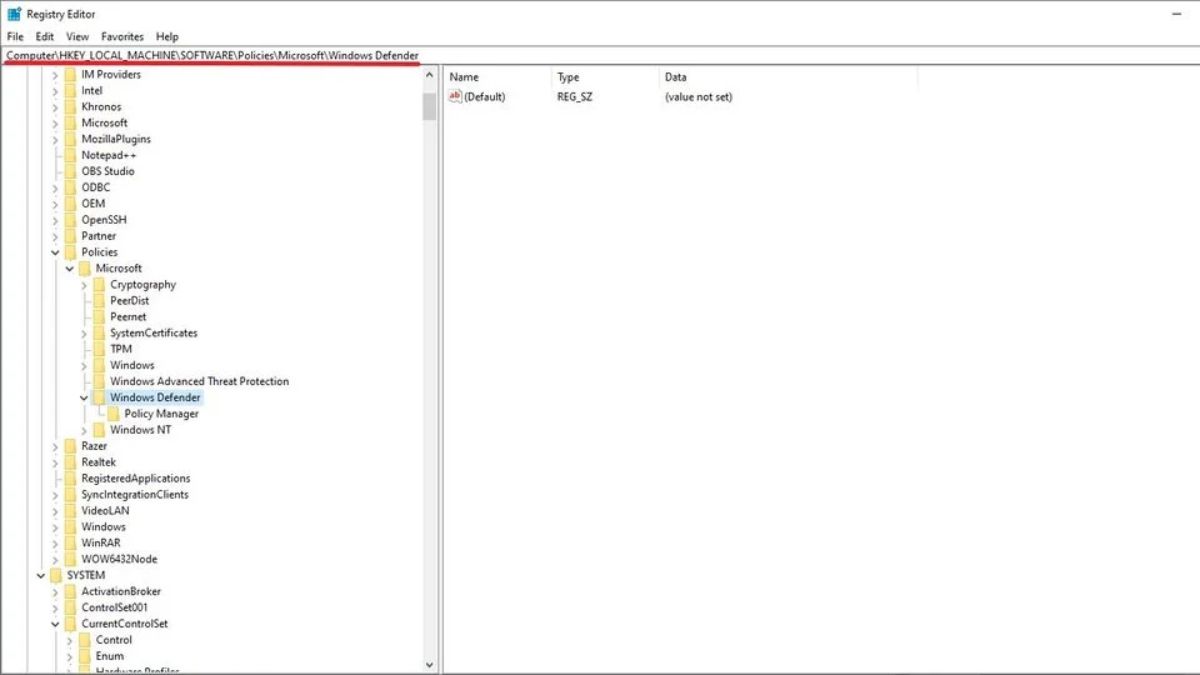
Bước 3: Nhìn bảng bên phải và tìm kiếm registry có tên DisableAntiSpyware.
Bước 4: Double click vào registry DisableAntiSpyware, đặt giá trị trong ô Value data thành 1 và nhấn OK.
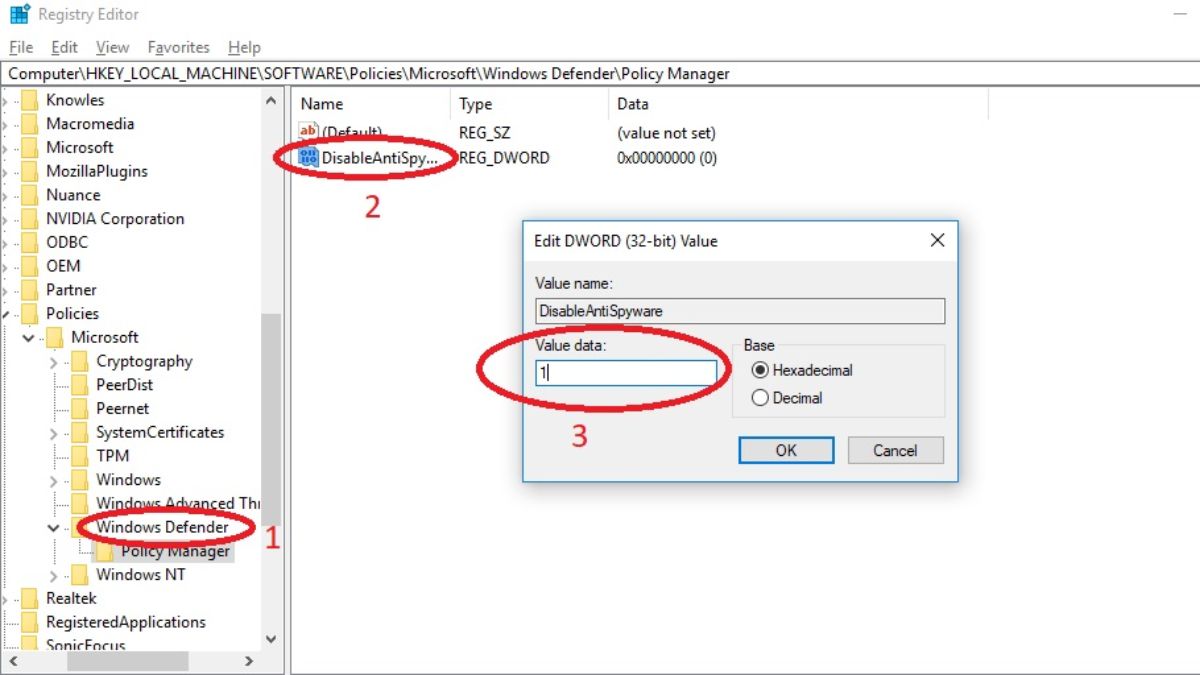
4.1: Nếu không tìm thấy registry này, bạn cũng có thể tạo mới bằng cách chuột phải vào bảng bên phải, sau đó chọn New và chọn DWORD (32-bit) value.
4.2: Đặt tên cho registry mới là DisableAntiSpyware.
4.3: Double click vào registry vừa tạo, đặt giá trị trong ô Value data thành 1 và nhấn OK.
Cách xử lý Antimalware service executable ngốn bộ nhớ
Antimalware service executable (MsMpEng.exe) là một phần mềm diệt virus được tích hợp sẵn trong hệ điều hành Windows hiện nay. Tuy nhiên, đôi lúc nó có thể sử dụng quá nhiều bộ nhớ (RAM) và CPU, gây ảnh hưởng đến hiệu năng của máy tính. Dưới đây là một số cách xử lý Antimalware service executable:
Loại bỏ Antimalware Service Executable ra khỏi Windows Defender
Thực tế, Antimalware Service Executable chỉ là một trong nhiều dịch vụ (service) mà Windows Defender sử dụng, và nó không đại diện cho tất cả các dịch vụ của trình antivirus. Do đó, bạn có thể loại bỏ dịch vụ này khỏi Windows Defender để khôi phục mức sử dụng CPU về mức bình thường bằng cách thực hiện 6 bước đơn giản như sau:
Bước 1: Bạn bấm vào biểu tượng Windows Defender trong mục System Tray.
Bước 2: Chọn mục App & browser control.
Bước 3: Tại mục Exploit Protection trên màn hình máy tính, bạn lựa chọn Exploit Protection Settings.
Bước 4: Chọn Program Settings và sau đó chọn Add program to customize. Tiếp theo, lựa chọn Add program by name.
Bước 5: Sao chép và dán dòng sau vào ô sau đó nhấn chọn Add.
Bước 6: Khởi động lại máy tính
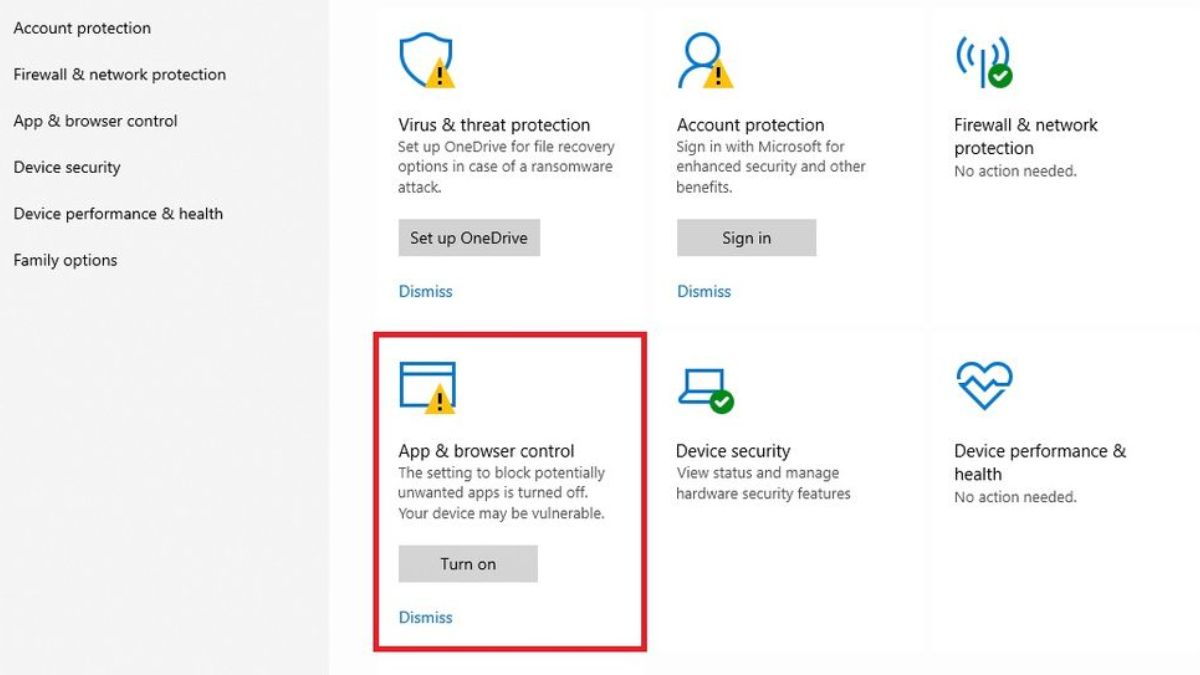
Chạy full scan để xử lý Antimalware service executable ngốn CPU
Một giải pháp nhanh chóng để giải quyết vấn đề này là thực hiện một quét toàn bộ hệ thống theo những bước sau:
Bước 1: Nhấp vào biểu tượng Windows Defender hiển thị trong System Tray.
Bước 2: Chọn mục Virus & Protection.
Bước 3: Dưới phần Virus & threat protection settings, tiếp tục chọn Manage Settings.
Bước 4: Tắt tất cả các cài đặt quét bằng cách gạt ngang, sau đó khởi động lại hệ thống.
Bước 5: Khi hệ thống đã khởi động lại, bật lại tất cả các cài đặt quét mà bạn đã tắt trước đó.
Bước 6: Sau đó, quay lại mục Virus & threat protection và chọn Scan Options.
Bước 7: Tiếp theo, lựa chọn Full scan và nhấn Scan now để bắt đầu quá trình quét toàn bộ hệ thống.
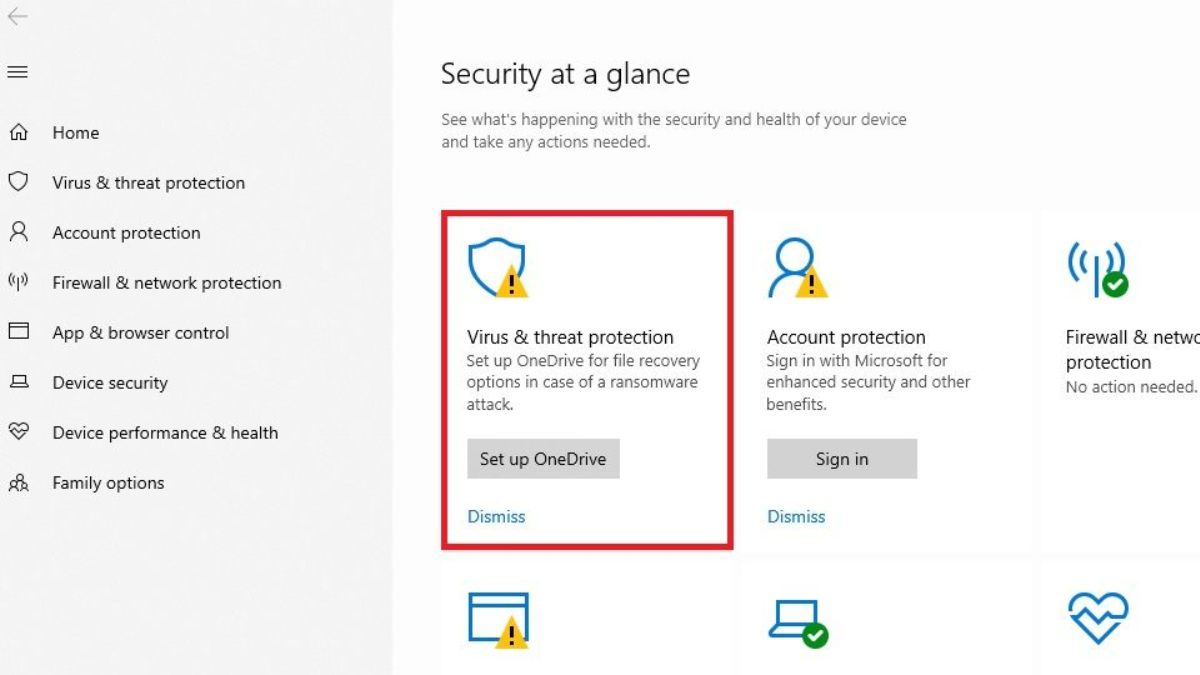
Khởi động lại Windows firewall
Windows firewall có một số rule cụ thể mà người dùng có khả năng điều chỉnh theo nhu cầu sử dụng của họ. Những rule này thường là vô hại, tuy nhiên đôi khi chúng có thể tác động hoặc tạo ra ảnh hưởng đến Windows Defender.
Bước 1: Nhấp chuột vào biểu tượng Windows Defender xuất hiện trong System Tray.
Bước 2: Chọn mục vào Firewall and network protection.
Bước 3: Cuộn xuống để tìm và lựa chọn Restore firewall to defaults.
Bước 4: Khởi động lại máy tính và kiểm tra xem mức sử dụng CPU của Antimalware Service Executable đã trở lại bình thường chưa.

FQA Câu hỏi liên quan
Antimalware service executable là một phần mềm khá hữu ích để bảo vệ máy tính của bạn toàn diện. Chính vì thế, người dùng hệ điều hành Window cũng có khá nhiều những thắc mắc về xoay quanh về việc Antimalware service executable là gì và có nên tắt phần mềm này hay không. Dưới đây, Sforum sẽ giải đáp đến bạn một số câu hỏi thường gặp về phần mềm này.
Có thể vô hiệu hóa Antimalware Service Executable được không?
Bạn có thể tắt tiến trình chạy ngầm Antimalware Service Executable của Windows Defender, nhưng điều này chỉ là tạm thời và chương trình chống virus sẽ tự động kích hoạt lại các tính năng bảo vệ sau một thời gian nhất định để đảm bảo hệ thống của bạn luôn được bảo vệ tốt nhất. Ngoài ra, việc tắt này không được khuyến khích vì sẽ khiến bạn không thể đảm bảo an toàn cho máy tính của mình nếu làm như vậy.
Có nên tắt Antimalware service executable không?
Không cần phải lo lắng miễn là Antimalware service executable không tiêu thụ quá nhiều RAM trong thời gian dài. Tuy nhiên, nếu bạn phát hiện rằng nó đang sử dụng tài nguyên phần cứng quá mức và liên tục, có thể là do nó gặp sự cố và bạn có thể xem xét việc tắt nó đi.
Nếu bạn không cần thiết hoặc gặp sự cố với Antimalware service executable hay Windows Defender, bạn có thể tắt chúng đi. Tuy nhiên, hãy sử dụng một phần mềm diệt virus khác để bảo vệ máy tính của bạn nếu bạn tắt Windows Defender, vì nếu không, máy tính của bạn sẽ trở thành mục tiêu cho các loại virus, phần mềm độc hại và hacker trên internet.
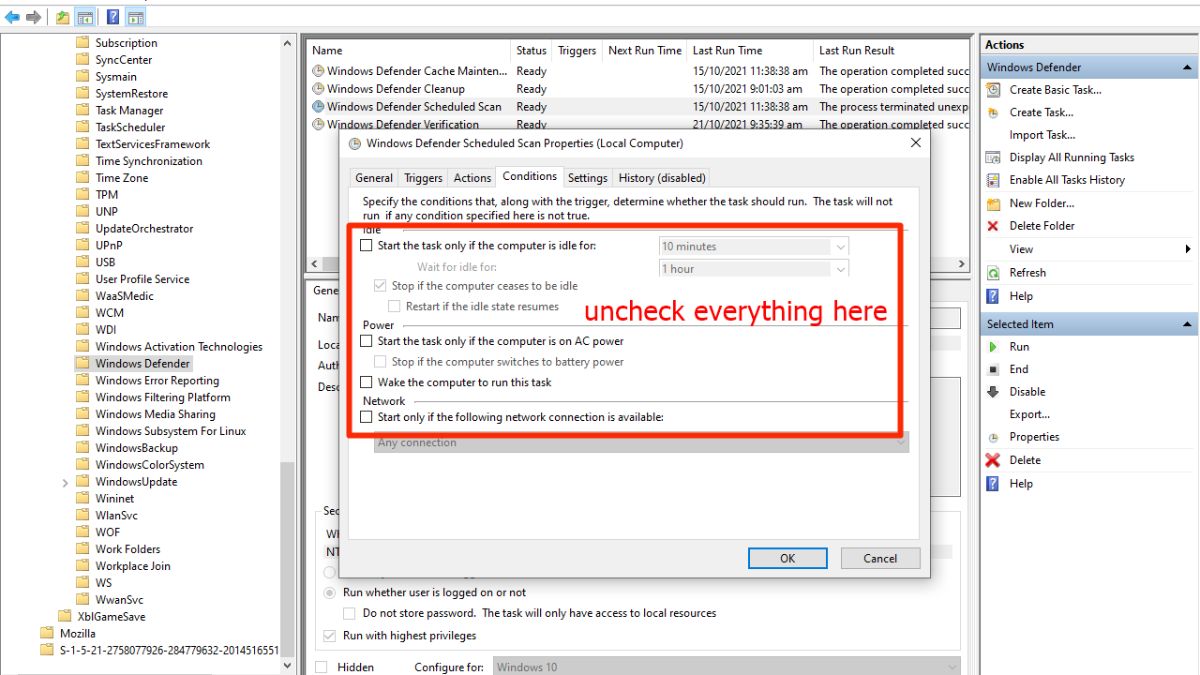
Bạn có thể nâng cấp thêm RAM cho máy tính để máy được vận hành trơn tru và hiệu quả hơn, chắc tình trạng lag do phần mềm Antimalware service executable gây ra. Bạn có thể tham khảo các mẫu RAM chất lượng được bán chạy tại CellphoneS dưới đây.
Bài viết này, hãy cùng Sforum tìm hiểu rõ hơn về Antimalware service executable là gì và cách tắt, xử lý lỗi Antimalware service executable ngốn nhiều bộ nhớ như thế nào. Hy vọng qua những nội dung mà chúng tôi chia sẻ, bạn sẽ biết cách khắc phục tình trạng Antimalware service executable và hiểu hơn về phần mềm này.
[Product_Listing categoryid='923' propertyid=' customlink='https://cellphones.com.vn/linh-kien/ram.html' title='Danh sách RAM đang được quan tâm nhiều tại CellphoneS']
- Xem thêm chuyên mục: Thủ thuật máy tính








Bình luận (0)